Photoshop调出海边美女照片蓝色艺术效果
文章来源于 设计之家,感谢作者 ps修图精修后期设计 给我们带来经精彩的文章!设计教程/PS教程/调色教程2021-05-24
本教程主要使用Photoshop调出海边美女照片蓝色艺术效果,海边拍摄的人物由于前期相机设置或者天气色温的原因,拍出来有点昏暗,这个时候我们需要通过PS进行修图,完成这种蓝色的艺术效果,希望大家可以喜欢。
效果图:

素材:

操作步骤:
1.首先打开原片分析,需要给海、衣服的白、衣服的红点找到合适的明度和色相,需要给模特调整一个偏明亮的肤色。
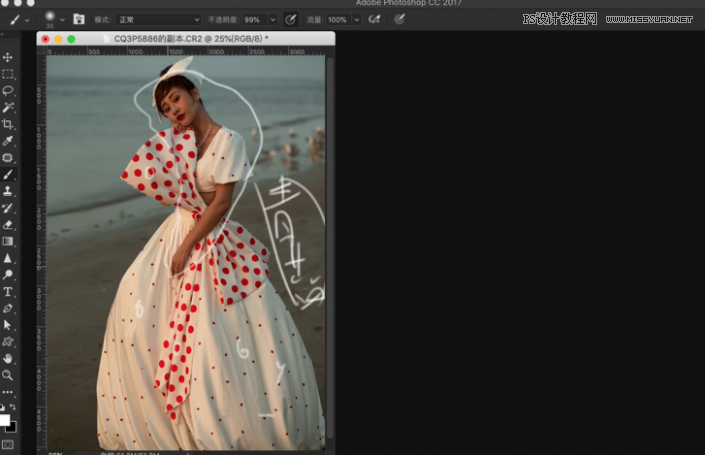
2.分析好后,在【Camera Raw】中打开图片,然后打开【曲线】适当调整图片的明度;再打开【基本】,适当降低高光、黑色,适当加阴影,再适当降低色温,给照片减黄。
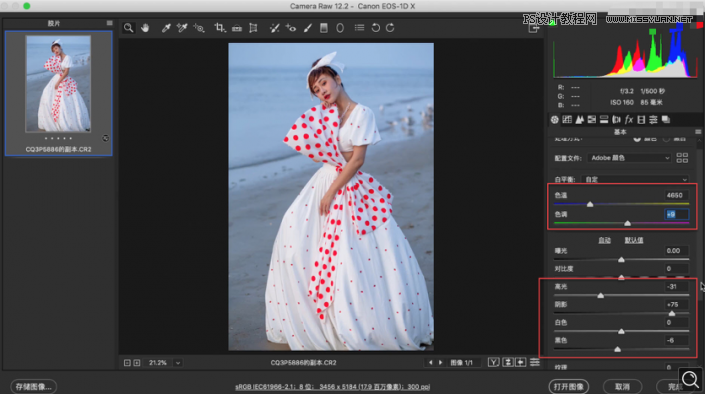
3.对于肤色方面,可以打开【校准】,根据画面适当减蓝原色的色相,适当加绿原色的饱和度和色相,适当加红原色的色相,适当减红原色的饱和度;再打开【镜头校正】,勾选【删除色差】和【启用配置文件校正】。

4.再打开【HSL 调整】,选择【明亮度】,根据画面适当降低红色、橙色、黄色,蓝色,适当加浅绿色;选择【饱和度】,根据画面适当降低红色、橙色、浅绿色,适当加蓝色;选择【色相】根据画面适当加绿色、浅绿色,适当减蓝色。

5.打开【分离色调】,适当调整【高光】和【阴影】的色相和饱和度,适当给画面加点冷色,适当给暗部加点暖色;再打开【细节】适当加明亮度和颜色,用调整画笔适当给模特的暗部提亮,调整好后打开图像。

 情非得已
情非得已
推荐文章
-
 Photoshop调出曝光不足的古典美女暖色效果2021-05-24
Photoshop调出曝光不足的古典美女暖色效果2021-05-24
-
 Photoshop把偏暗的人像调出电影胶片效果2021-04-12
Photoshop把偏暗的人像调出电影胶片效果2021-04-12
-
 Photoshop调出偏暗色的美女蓝色艺术效果2021-04-07
Photoshop调出偏暗色的美女蓝色艺术效果2021-04-07
-
 复古效果:用PS调出儿童照片复古电影效果2019-08-02
复古效果:用PS调出儿童照片复古电影效果2019-08-02
-
 暖色效果:用PS调出外景人像暖黄色效果2019-07-29
暖色效果:用PS调出外景人像暖黄色效果2019-07-29
-
 清新人像:用PS调出逆光人像小清新效果2019-04-16
清新人像:用PS调出逆光人像小清新效果2019-04-16
-
 电影色调:用PS减法调出电影胶片效果2019-03-29
电影色调:用PS减法调出电影胶片效果2019-03-29
-
 复古效果:PS调出人像复古电影艺术效果2019-01-17
复古效果:PS调出人像复古电影艺术效果2019-01-17
-
 Photoshop调出外景人像暖色淡雅效果2018-11-29
Photoshop调出外景人像暖色淡雅效果2018-11-29
-
 Photoshop调出梦幻唯美风格的少女照片2018-10-17
Photoshop调出梦幻唯美风格的少女照片2018-10-17
热门文章
-
 Photoshop调出泳池美女照片古铜色效果2021-05-17
Photoshop调出泳池美女照片古铜色效果2021-05-17
-
 Photoshop调出外景情侣照片唯美紫色调2021-04-27
Photoshop调出外景情侣照片唯美紫色调2021-04-27
-
 Photoshop调出海边美女照片蓝色艺术效果2021-05-24
Photoshop调出海边美女照片蓝色艺术效果2021-05-24
-
 Photoshop调出曝光不足的古典美女暖色效果2021-05-24
Photoshop调出曝光不足的古典美女暖色效果2021-05-24
-
 Photoshop调出曝光不足的古典美女暖色效果
相关文章1612021-05-24
Photoshop调出曝光不足的古典美女暖色效果
相关文章1612021-05-24
-
 Photoshop调出泳池美女照片古铜色效果
相关文章1812021-05-17
Photoshop调出泳池美女照片古铜色效果
相关文章1812021-05-17
-
 Photoshop给偏暗色的人像调出小清新效果
相关文章3702021-04-22
Photoshop给偏暗色的人像调出小清新效果
相关文章3702021-04-22
-
 Photoshop调出外景人像INS日系效果
相关文章2512021-04-22
Photoshop调出外景人像INS日系效果
相关文章2512021-04-22
-
 Photoshop调出干净通透的外景人像
相关文章2322021-04-15
Photoshop调出干净通透的外景人像
相关文章2322021-04-15
-
 Photoshop把偏暗的人像调出电影胶片效果
相关文章2472021-04-12
Photoshop把偏暗的人像调出电影胶片效果
相关文章2472021-04-12
-
 Photoshop调出偏暗色的美女蓝色艺术效果
相关文章3882021-04-07
Photoshop调出偏暗色的美女蓝色艺术效果
相关文章3882021-04-07
-
 Photoshop调出外景人像日系蓝色效果
相关文章3302021-03-25
Photoshop调出外景人像日系蓝色效果
相关文章3302021-03-25
